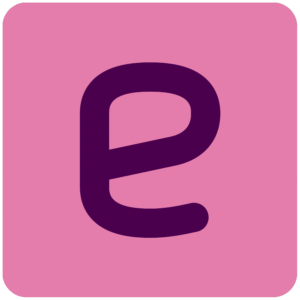
Easypark logo
Du laster ned appen fra Appstore eller Play butikk. Se etter logoen som er vist over her, så finner du den riktige. Appen er enkel i bruk. Etter at du har laget deg en konto er du klar. For å opprette konto åpne appen, skriv inn mobilnummeret ditt og følg anvisningene for å logge inn i appen.
OBS! Du må starte med+47 foran telefonnummeret ditt ved innlogging.
Hvordan bruke appen
Når det er gjort må du gå inn på innstilinger og registrere betalingskort og kjøretøy for å bruke appen. Du kan også aktivere automatisk kameraparkering som registrerer når du kjører inn og ut av parkeringsplassen via et kamera som leser registeringsskiltet på bilen.
Hvis du har aktivert kameraparkering vil du i de fleste tilfeller bli registrert korrekt inn og ut. Men husk at det kan skje feil, derfor er det viktig at du regelmessig sjekker at det står korrekt under pågående parkeringer i appen. Hvis det blir feil har artikkelforfatter erfart at Easypark er flinke til å rydde opp også.
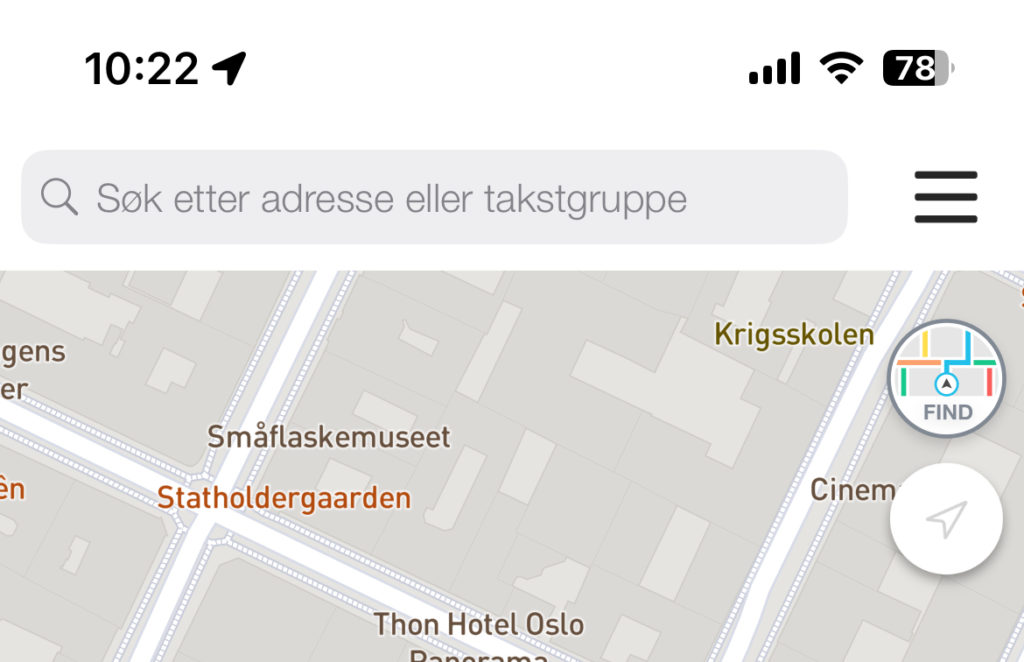
For å komme til innstillinger i appen, trykk på hamburgermenyen oppe til høyre hjørne, ikonet ser ut som tre streker.
Etter at du har trykket på hamburgermenyen, kommer du inn på bildet til venstre under. Der finner du alle valgmulighetene under innstillinger.
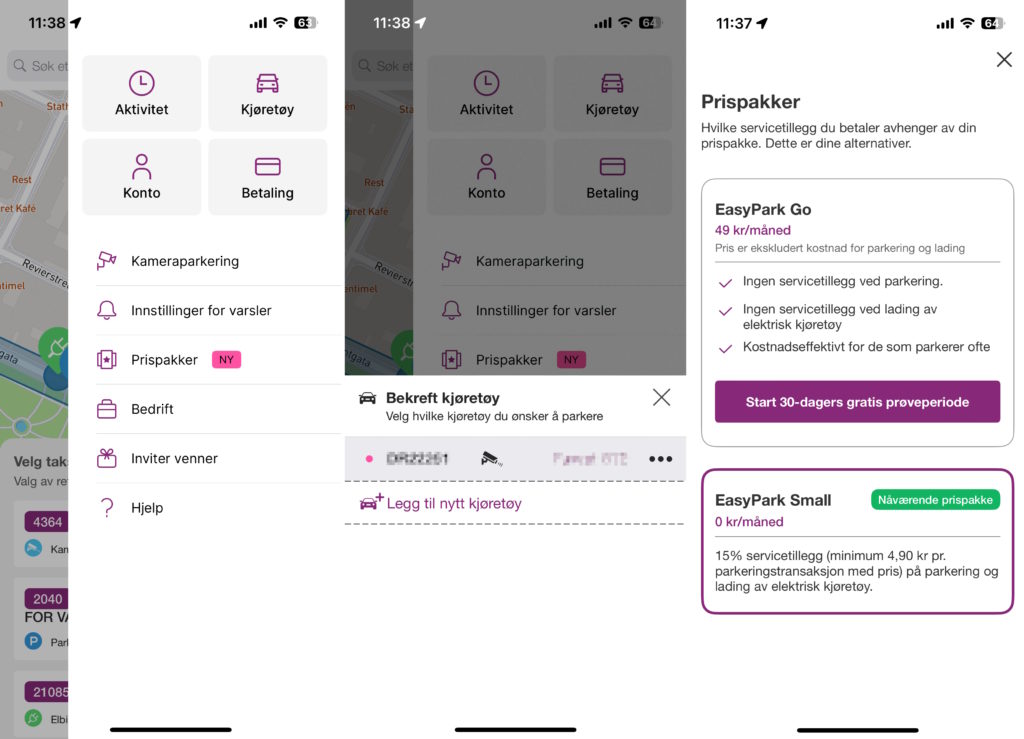
Skjermbilder av: Innstillinger – Kjøretøy – Prispakker
Trykker du på “Kjøretøy” kommer du inn på siden du kan bekrefte og legge til nye kjøretøy. Trykker du på “Prispakker” kan du velge mellom null kroner per måned eller et abonnement på 49 kroner i måneden. Det er ikke nødvendig å kjøpe abonnement for å bruke appen, men dette kan være nyttig for dem som parkerer ofte, siden Easypark tar 15% i påslag på alle parkeringer.
Trykker du på “Aktivitet” får du opp bildet under. Der kan du se dine parkeringer, både pågående og tidligere parkeringer.
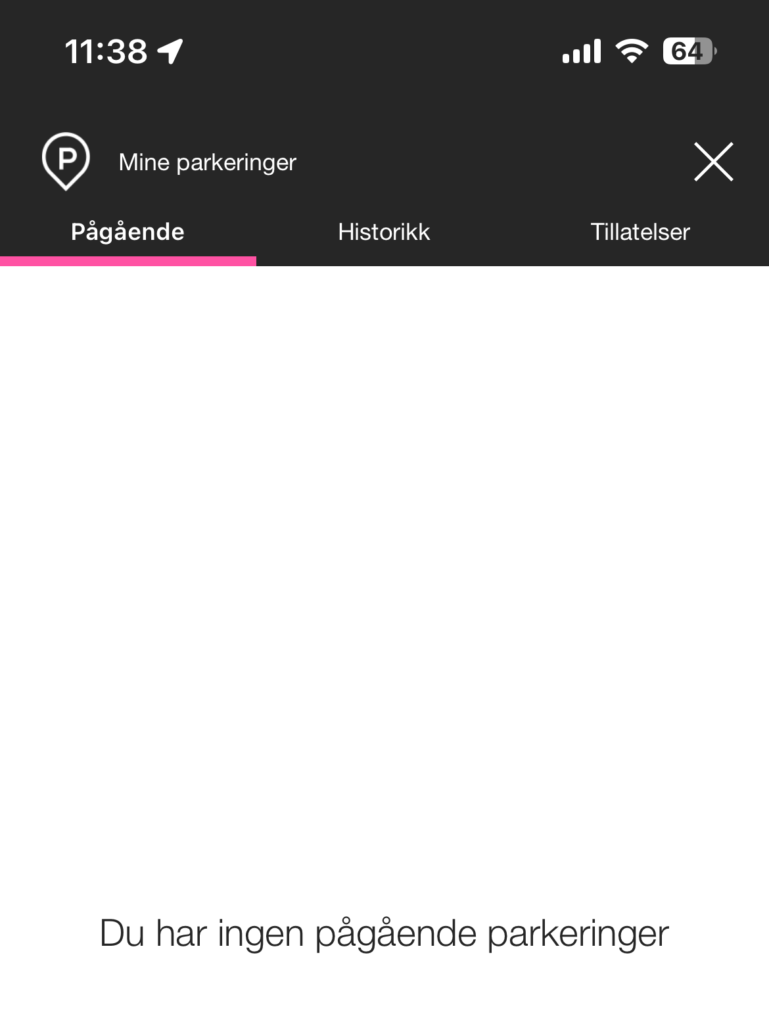
Skjermbilde av aktivitet
Velger du “Kameraparkering” får du opp bildet under. Da kan du velge eller slå av muligheten til kameraparkering. Kameraparkering er en veldig nyttig funksjon. Bare å kjøre inn på parkeringsplassen eller parkeringshuset og når du kjører ut blir parkeringen automatisk avsluttet. Husk å sjekke at det er korrekt registrert.
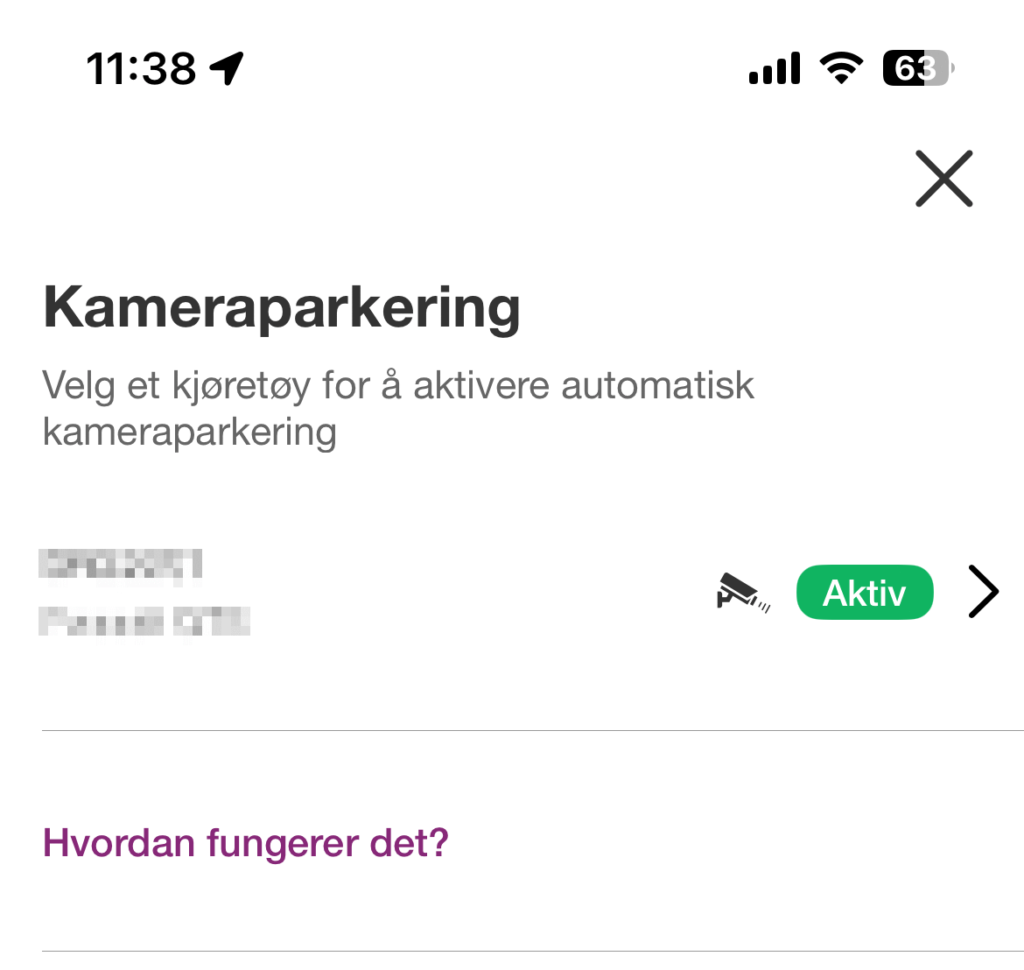
Skjermbilde av kameraparkering
Velger du knappen for betaling, kommer du inn på bildet under. Der må du gå inn og registrere et betalingskort første gang du bruker appen. Du må også huske på å bytte informasjon her når du får nytt betalingskort, eller om du vil bytte ut det betalingskortet du benytter.
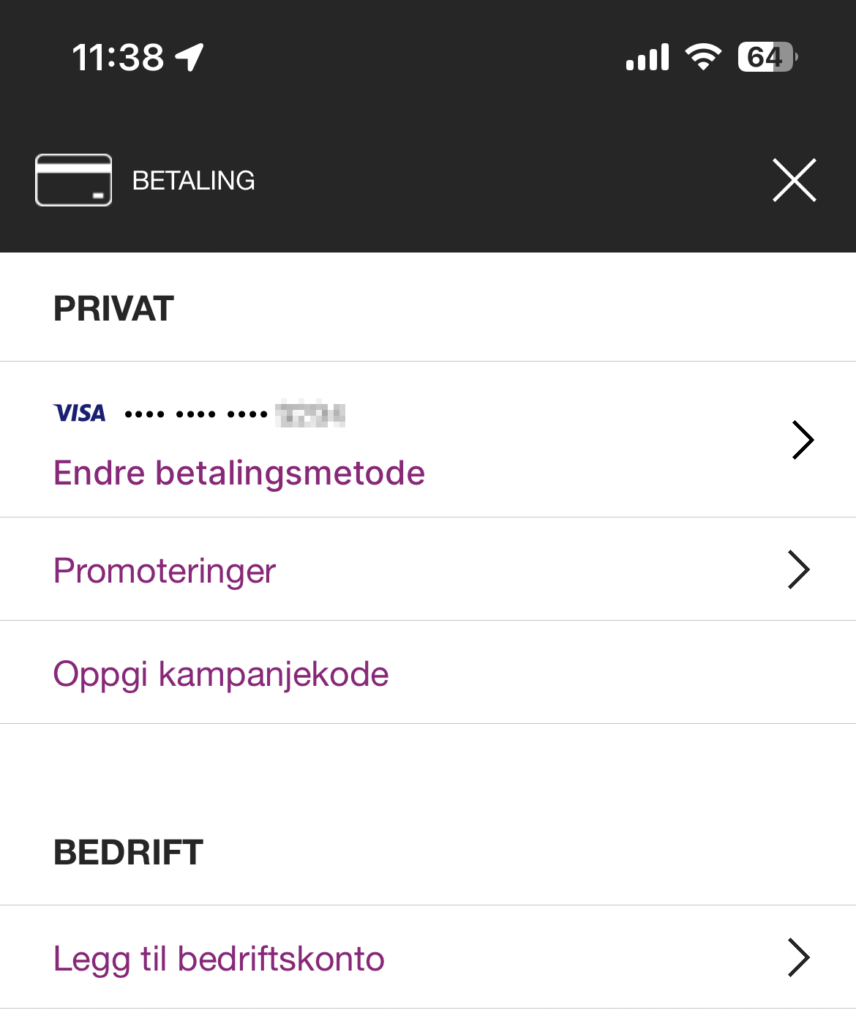
Skjermbilde for betalingskort
EasyPark er en nyttig app, den fungerer i 2200 byer rundt om i Europa, alle norske byer er dekket. I Norge trenger man ikke oblat for parkering, men noen steder i utlandet må du ha det i tillegg. Appen skal gi deg beskjed om det også.
Hvordan betale for parkering i appen
Når du åpner appen finner du parkeringsplasser på kartet ut ifra hvor du befinner deg. Parkeringsplasser har forskjellige soner som er markert i blåe felt i kartet og har en egen firesifret kode. Det er alltid lurt å kontrollere at du betaler for riktig sone i appen. Den firesifrede koden er lik koden som står på parkeringsskiltet. Blant annet kan appen vise at du er i sone for beboerparkering i Oslo, mens du i virkeligheten er i et parkeringshus.
Se på bildet til venstre under. Ikonet av en bil viser at bilen min befinner seg på en parkeringsplass med koden 8336. Er dette korrekt velger jeg dette parkeringsområdet.
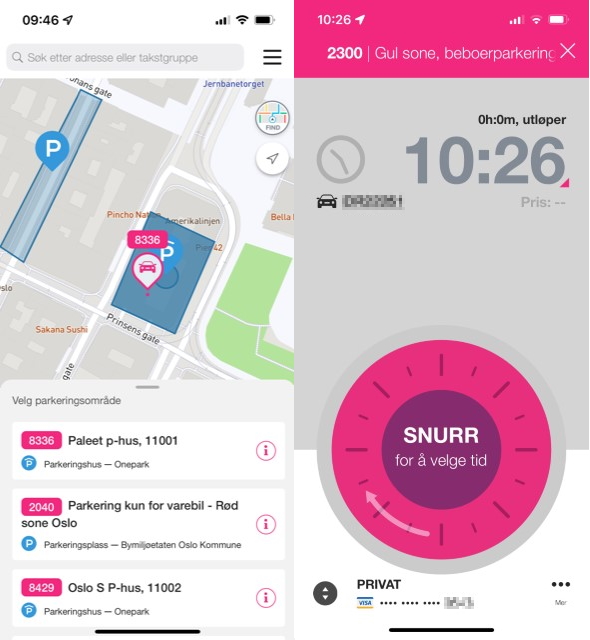
EasyPark, finn parkeringsposisjonen/sone på kartet og snurr skive til ønsket parkeringstid
Et til tips før du aktiverer parkeringen
Hvis du har flere biler registrert i appen, sjekk også at rett bil blir registrert. Du ser nummeret på bilen når du skal dreie parkeringsskiven. Drei skiven til ønsket tid og trykk på knappen midt på skiven for å bekrefte valget.
Finn parkering i appen
Appen har også fått støtte for å finne ledige parkeringsplasser. I høyre hjørne nedenfor hamburgermeny finner du et ikon som ligner et fargerikt kart med bokstavene “FIND”. Trykker du på den vises gater med sannsynlige ledige plasser med grønn eller gul farge, der det mer sannsynlig er fullt vises det med rød eller sort farge. Trykker du på fargen i gatene, får du opp sannsynligheten for ledige plasser i prosent. Du ser et eksempel på dette i bildet under.
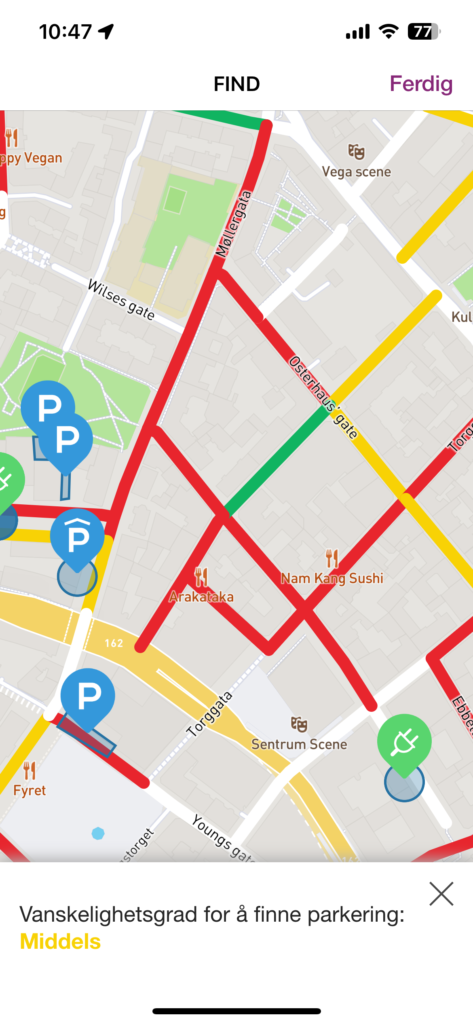
Skjermbilde av ledige plasser i Easypark-appen
Avslutt parkering tidligere enn først antatt
Det fine med appen er at du kan avslutte parkeringen akkurat når du måtte ønske og du betaler bare for den tiden du har stått parkert. Hvis du må stå lenger enn det du har stilt inn på skiven, kan du snurre skiven videre og forlenge parkeringen. EasyPark legger 15% til på parkeringsprisen (minst 4 kroner per parkering) slik at det er litt dyrere enn det som står på automaten der du parkerer, men fordelen er at du avslutter parkeringen når du vil og ikke betaler et forhåndsbeløp.
Når parkeringstiden nærmer seg utløpstid, får du en varsling, standard er når det er 15 minutter igjen. Hvis du ikke er klar til å avslutte, kan du enkelt snurre på parkeringsskiven og forlenge parkeringen.
Hvis du kobler mobiltelefonen din til bilens underholdningsanlegg har appen også støtte for både Carplay for Iphone og Android Auto. Dette gjør at appen dukker opp i en litt forenklet utgave på bilens innebygde skjerm. Dette ser litt ulikt ut avhengig av hvilket bilmerke du har. Her velger du parkeringssone og setter opp parkeringen.

CarPlay viser appen i underholdningsanlegget i bilen
Da er det bare å parkere og sørge for at du får betalt korrekt. Kanskje du slipper å få ekstra parkeringsgebyr også.


